
Experimente!
Altere as margens do seu documento para mudar o esquema e garantir que todo o texto cabe na página.
Aplicar uma predefinição de margem
-
Selecione Esquema > Margens.
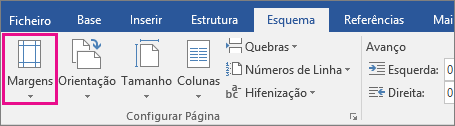
-
Selecione as medidas da margem que pretende.
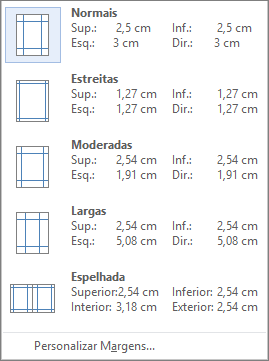
Nota: Se o seu documento tiver múltiplas secções, as novas margens só serão aplicadas às secções selecionadas.
Criar uma margem personalizada
-
Selecione Esquema > Margens.
-
Selecione Margens Personalizadas.
-
Em Margens, utilize a Seta Para Cima e a Seta Para Baixo para introduzir os valores que pretende.
-
Selecione OK quando terminar.
Alterar as margens predefinidas
-
Selecione Esquema > Margens > Personalizar Margens.
-
Defina as suas margens.
-
Selecione Predefinir.
-
Confirme a sua seleção.










